
Wat te weten
- Schijf formatteren voor Mac: In Schijfhulpprogramma, ga naar Partitie > Volumeschema > 1 partitie. Maak een volumenaam, kies Opties > GUID > Van toepassing zijn.
- In Leeuw Gedeelde ondersteuning map, kopiëren en slepen .dmg bestand naar Schijfhulpprogramma > Bron. Sleep volume naar Bestemming > Bestemming wissen > Herstellen.
- Opstarten: plaats de flashdrive in de Mac en start opnieuw. Houden Keuze toets terwijl Mac opnieuw opstart. In OS X Opstartbeheer, selecteer opstartbare schijf.
Of u zich nu in een noodsituatie bevindt bij het opstarten of de harde schijf van uw Mac moet repareren, het is gemakkelijk om een USB-installatieschijf voor Mac OS X Lion (10.7) te maken. U kunt een flashstation (minimaal 8 GB) gebruiken om Lion op een vers geformatteerde harde schijf te installeren, en in deze handleiding laten we u zien hoe.
Een opstartbare Lion-installatie op een flashstation zetten
Dit proces heeft een paar stappen. Zorg er eerst voor dat uw USB-station is geformatteerd voor gebruik met een Mac, download vervolgens het OS X Lion-installatieprogramma uit de App Store en kopieer het naar uw flashstation. Gebruik ten slotte uw opstartbare flashdrive om Lion op uw Mac te installeren.
Zorg ervoor dat uw USB-drive is geformatteerd voor een Mac
Niet alle USB-drives kunnen direct uit de doos met een Mac worden gebruikt. Als uw USB-station niet specifiek aangeeft dat het Mac-compatibel is, moet u uw schijf wissen en formatteren voor gebruik met een Mac. Dit gaat als volgt: Dit proces wist alle gegevens die momenteel op de USB-drive staan.
-
Steek de USB-stick in de USB-poort van je Mac.
-
Van Toepassingen/Hulpprogramma’s, lancering Schijfhulpprogramma.
-
In de Schijfhulpprogramma venster, selecteer je flashdrive in de lijst met aangesloten apparaten.
-
Selecteer de Partitie tabblad.
-
Gebruik de Volumeschema vervolgkeuzelijst om te selecteren 1 partitie.
-
Voer een naam in voor het volume dat u gaat maken, bijvoorbeeld Mac OS X ESD installeren.
-
Zorg ervoor dat de Formaat vervolgkeuzemenu is ingesteld op Mac OS X Uitgebreid (Geboekt).
-
Selecteer de Opties knop, kies GUID als het partitietabeltype en selecteer vervolgens OK.
-
Selecteer Van toepassing zijn.
-
Schijfhulpprogramma zal vragen of u zeker weet dat u uw USB-flashstation wilt partitioneren. Selecteer Partitie doorgaan.
-
Schijfhulpprogramma zal de USB-stick formatteren en partitioneren. Als het klaar is, selecteert u Stoppen Schijfhulpprogramma. Uw USB-flashstation is voorbereid op het installatieproces van OS X Lion.
Download OS X Lion en kopieer het naar uw flashstation
Nu uw USB-flashstation is voorbereid, gaat u verder met het downloaden van OS X Lion en kopieert u het installatieprogramma naar de schijf.
-
Ga op je Mac naar de App Store-downloadpagina voor OS X Leeuw (10,7).
-
OS X Lion kost $ 19,99. Selecteer Aan tas toevoegen en voltooi vervolgens uw aankoop.
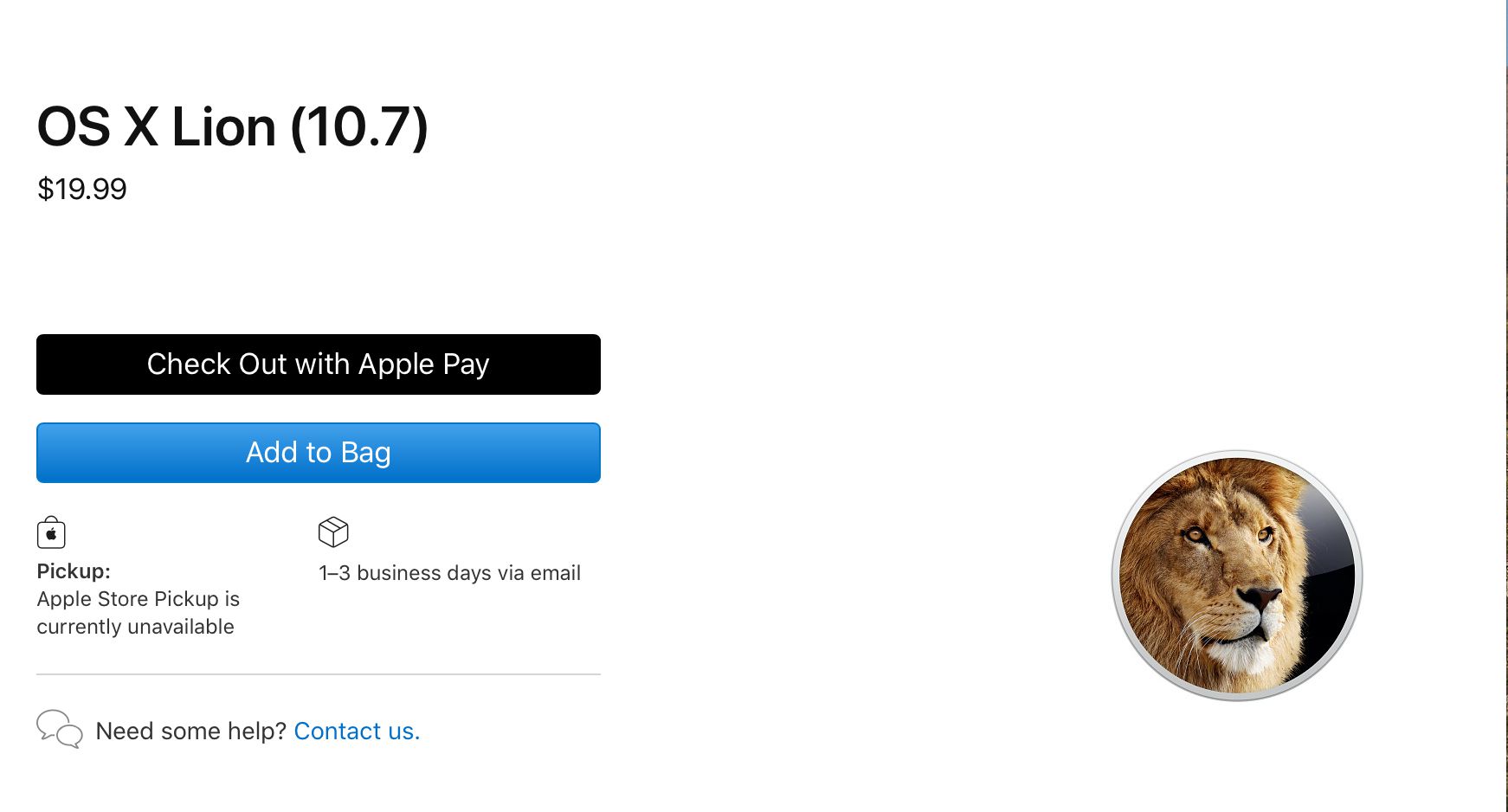
-
Apple e-mailt meestal binnen een dag een inwisselcode voor de Mac App Store. Wanneer je de e-mail en code hebt ontvangen, download je OS X Lion naar je Mac vanuit de App Store.
-
Zodra Lion is gedownload, gaat u naar de Toepassingen map en zoek de kopie van Lion.
-
Klik met de rechtermuisknop op het gedownloade bestand en selecteer Toon Inhoud van de verpakking.
-
Open de Inhoud map.
-
Open de Gedeelde ondersteuning Map.
-
Binnen de Gedeelde ondersteuning Folder is een afbeeldingsbestand genaamd InstalleerESD.dmg.
-
Klik met de rechtermuisknop op de InstalleerESD.dmg bestand en selecteer Kopiëren uit het pop-upmenu.
-
Sluit de Vinder venster.
-
Klik met de rechtermuisknop in een leeg gebied van het bureaublad en selecteer Artikel plakken uit het pop-upmenu. Je hebt nu een kopie gemaakt van de InstalleerESD.dmg bestand op het bureaublad.
-
Sluit uw correct geformatteerde USB-drive aan op uw Mac.
-
Lancering Schijfhulpprogramma.
-
Selecteer de flashstation-apparaat (niet de volumenaam) in de Schijfhulpprogramma venster.
-
Selecteer de Herstellen tabblad.
-
Sleept de InstalleerESD.dmg bestand van de apparatenlijst naar de Bron veld.
-
Sleept de Mac OS X ESD-volumenaam installeren van de apparatenlijst naar de Bestemming veld.
-
Zorg ervoor dat de Bestemming wissen vakje is aangevinkt.
-
Selecteer Herstellen.
-
Schijfhulpprogramma vraagt of u zeker weet dat u de herstelfunctie wilt uitvoeren. Selecteer wissen doorgaan. Mogelijk wordt u om het wachtwoord van uw beheerdersaccount gevraagd; vul de benodigde informatie in en selecteer OK.
-
Het kloon-/herstelproces kan even duren. Zodra het proces is voltooid, sluit u af Schijfhulpprogramma.
De opstartbare flashdrive gebruiken
De opstartbare flashdrive gebruiken als een OS X Lion-installatieprogramma:
-
Steek de USB-stick in een van de USB-poorten van je Mac.
-
Start je Mac opnieuw op.
-
Wanneer het scherm van je Mac wordt uitgeschakeld, houd je de Keuze toets terwijl uw Mac opnieuw opstart.
-
Je krijgt de OS X Opstartbeheer, met een lijst van alle opstartbare apparaten die op uw Mac zijn aangesloten. Gebruik de pijltoetsen om het opstartbare flashstation te selecteren dat u hebt gemaakt en druk vervolgens op Terugkeer.
-
Volg de instructies op het scherm om OS X Lion op uw Mac te installeren.